Što je pogreška 0xc000007b, kako je riješiti?
Sıklıkla Windows kullanıcıların başına geldiği 0xc000007b hatası kullanıcıların başını ağrıtmakta. Bu hata birçok sebepten dolayı kaynaklanabilmekte fakat bu makalemizde sizlere içeriğimizde 0xc00007b hatası çözümünü detaylıca anlatacağız.
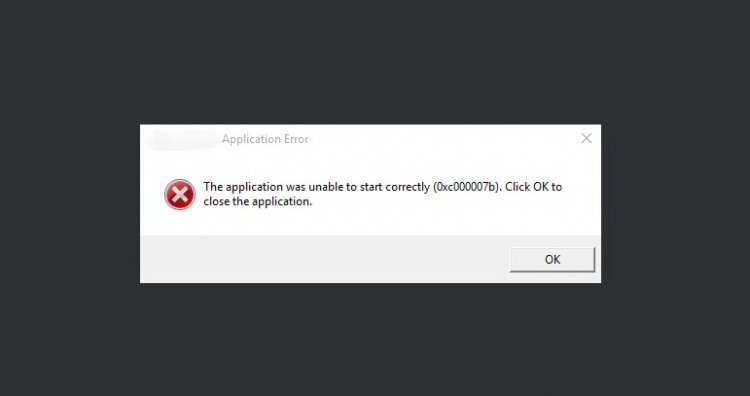
Možemo reći da je pogreška 0xc000007b jedna od najneugodnijih pogrešaka na koje možete naići pri pokretanju programa. Ova pogreška u sustavu Windows uključuje greške koje će zasmetati korisnicima. S ovom greškom najčešće se susrećemo kada pokušavamo pokrenuti mnoge popularne igre poput FIFA -e, GTA -e, Battlefielda, League of Legends i Assassin's Creed -a.
Ako dobivate pogrešku 0xc000007b, na pravom ste mjestu jer ćemo podijeliti sve mogućnosti prezentirajući vam sve metode. Riješimo pogrešku 0xc000007b zajedno, bez dizanja buke;
Što je greška 0xc000007b, zašto dobivam takvu pogrešku?
Pogreška 0xc000007b poznata je kao oštećena slikovna datoteka. Stvara situaciju uzrokovanu nedostatkom ili oštećenjem datoteke. Najčešći uzrok ove pogreške su upravljački programi za NVIDIA ili grafičke kartice drugih marki.
Naravno, govorimo o takvoj situaciji, ali ne kažemo uzalud da ona može uzrokovati probleme iz svih mogućnosti. Te su mogućnosti; Ako iznenada pritiskom na gumb za napajanje postavite svoje računalo na pogrešan način, to može oštetiti vaš disk i datoteke. Možda ćete naići na tu pogrešku izravnim brisanjem datoteka, a ne čistim čišćenjem datoteka. Naravno, može donijeti i pogreške iz aplikacija Microsoft Visual C ++, Direct X i .NET Framework.
Kako popraviti grešku 0xc000007b?
Imamo nekoliko tehnika za rješavanje greške 0xc000007b na koju nailazite na svojim računalima s operacijskim sustavima Windows 7, 8 i 10;
- ponovno pokretanje računala
- Pokretanje aplikacije kao administratora
1-) Ponovno pokretanje računala
Naravno, ne ustručavamo se isprobati ovu metodu svaki put kad naiđemo na pogrešku. Naravno, postoji nešto iza čuda ovog ponovnog pokretanja. Kad ponovno pokrenemo računalo, naš sustav Windows pokušava pronaći datoteke koje nedostaju ili su popravljene i pokušati ih vratiti, pa možemo pokušati ponovno pokrenuti ovu metodu.
2-) Pokretanje aplikacije kao administrator
Kad aplikaciju pokrenemo kao administrator, naša Windows datoteka radi s administratorskim pravom pristupa, tako da možemo doći do rješenja pogreške.
Prijedlozi za izbjegavanje pogreške 0xc000007b:
- Prije svega, ažurirajte svoju grafičku karticu.
- Ažurirajte Microsoft Visual C ++ pakete za ponovnu distribuciju.
- Ažurirajte Microsoft .NET Framework.
- Redovito ažurirajte svoju verziju DirectX -a.
- Izbrišite i ponovo instalirajte neuspjelu aplikaciju ili igru.
- Ažurirajte Windows.
Ažuriranje grafičke kartice
Ako je vaša video kartica marke nvidia klikom ovdjeMožete instalirati povezivanjem na web stranicu i preuzimanjem ažuriranog paketa upravljačkih programa.
Ponovo pokrenite računalo preuzimanjem paketa i čistom instalacijom. Ako i dalje dobivate istu pogrešku, pokušajte s našim drugim prijedlozima.
Ažurirajte Microsoft Visual C ++ pakete za ponovnu distribuciju
Razlog zašto dobivate pogrešku 0xc000007b možda je u tome što su vaši Visual C ++ redistributable paketi oštećeni ili uopće nisu dostupni na vašem računalu.
Za preuzimanje najnovijih verzija ovih programa klikom ovdjeMožete se povezati na Microsoftovo web mjesto i preuzeti ga.
Ažurirajte Microsoft .NET Framework
Iz istog razloga, to može biti zbog toga što je .Net Framework paket oštećen ili zastario.
Za preuzimanje najnovije verzije programa klikom ovdjeMožete se povezati na Microsoftovo web mjesto i preuzeti ga.
Obavezno ažurirajte svoju verziju DirectX -a.
Ažuriranje i ažuriranje vaše verzije DirectX-a osigurat će da nikada nećete naići na ovu pogrešku. Međutim, postoji nekoliko stvari na koje biste trebali obratiti pozornost prilikom ažuriranja DirectX verzije.
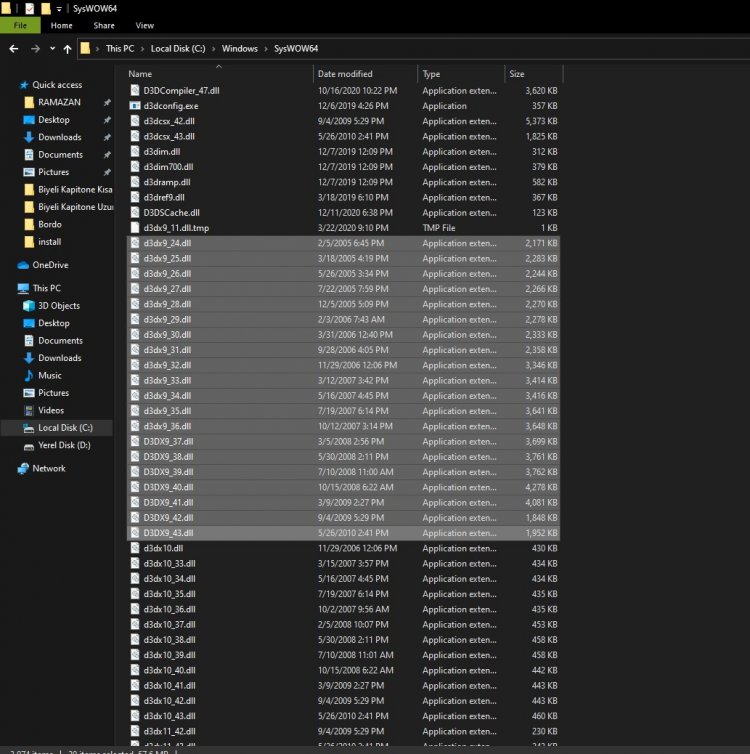
Prvo morate otići do datoteke SysWOW64 ili System32 (ovisno o bitnoj vrijednosti vašeg operacijskog sustava), izbrisati sve datoteke između dcdx9_24.dll i d3dx9_43.dll i ponovno pokrenuti računalo. Tada možete jednostavno instalirati novu verziju DirectX -a.
![Kako popraviti pogrešku YouTube poslužitelja [400]?](https://www.hatauzmani.com/uploads/images/202403/image_380x226_65f1745c66570.jpg)


















